Introducción
La función de control de avisos permite efectuar un control sobre la publicación de avisos, a modo de monitoreo, permitiendo registrar los avisos que: se emitieron de forma correcta, que se emitieron en forma incorrecta o en los que existió alguna deficiencia.
En el caso de los avisos emitidos correctamente permite registrar algunos datos referentes a los avisos, dependiendo del tipo de medio al que estos pertenezcan.
El control de avisos puede ser efectuado en forma Manual, por una persona o en forma Automática, donde se debe contar con una interfaz entre el sistema AdvertMind y el sistema que provea el proveedor de monitoreo correspondiente o un archivo provisto por el mismo.
•Control de avisos Manual: el control manual consiste en que el usuario encargado vaya indicando, en forma manual, qué avisos está controlando e indicando, a su vez, el resultado de dicho monitoreo mediante la selección de códigos de auditoría y el ingreso opcional de datos adicionales, según el tipo de medio al que pertenezca el aviso.
•Control de avisos Automático: el control automático se realiza a partir de la importación de archivos provenientes del sistema de monitoreo y la asociación de datos entre dicho sistema y el sistema AdvertMind, esta funcionalidad se suele utilizar desde la consulta del plan.
Luego de la importación se efectúa el proceso de Control Automático, el cual hace una comparación entre los avisos reportados por el proveedor de monitoreo y los avisos incluidos en las órdenes de medios reportando, en diferentes ventanas, cuáles avisos se verifican como emitidos.
Para ello, el sistema analiza las coincidencias de los distintos parámetros de control, cuáles no pueden coincidir automáticamente por no coincidir en algún parámetro o por haber varios avisos coincidentes, cuáles están ordenados en el sistema y no figuran en los registros importados y, por último, cuáles fueron importados y no figuran ordenados.
Nota: para todos los avisos que el sistema pueda hacer coincidir en forma automática, se le asignará el código de auditoría que estará indicado en configuraciones especiales, con el parámetro "Código Auditoría por defecto en Cierre de Orden".
Requisitos
Es requisito previo para la utilización del control de avisos que se encuentren ingresados los códigos de auditoria en el Maestro correspondiente y asignado el parámetro de configuraciones especiales "Código Auditoría por defecto en Cierre de Orden", con un código de auditoría general que indique publicación OK y aplique a todos los tipos de medio.
Forma de uso
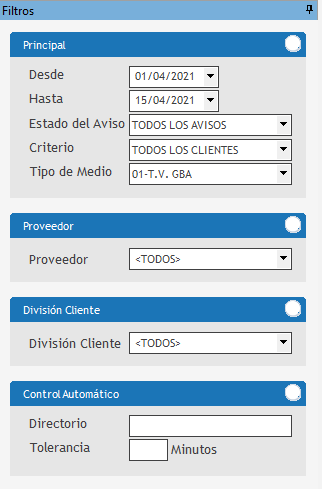 Principal En Desde y Hasta se debe seleccionar las fechas en que se desea controlar los avisos. En el Estado del Aviso permite filtrar los avisos Controlados, No controlados o Todos los avisos; para comenzar se sugiere validar los que no tienen un control asociado. Se brinda la posibilidad de seleccionar el tipo de criterio que se desea utilizar en el monitoreo. Puede ser: •De una Orden: al seleccionarla se solicita definir el Mes/Año de la Orden y el N° Orden que se debe ingresar manualmente. •Todos los Clientes •de un Plan: permite ingresar manualmente el número de plan que se desea consultar. •de un Medio: permite seleccionar el cual se efectuará el control. •de un Cliente y de un Medio, •de una Duración: permite ingresar manualmente la duración de los avisos que se desean filtrar. •y de una Versión: permite seleccionar una versión del listado que se exponen, dependiendo de la selección previa permite definir el Tipo de Medio a filtrar. Proveedor Permite seleccionar de la lista desplegable un Proveedor o Todos. División cliente Se habilita cuando se selecciona el Criterio De un Cliente. Permite seleccionar, de la lista desplegable, la división de los avisos que se desean consultar. Control automático En el Directorio se utiliza para indicar dónde están los archivos de origen del control automático (los que salen del sistema de la empresa que controla la emisión de los avisos como por ejemplo Monitor en Argentina, Ibope). En la Tolerancia/Minutos se puede ingresar la cantidad de minutos de tolerancia del horario en que sale el programa según la pauta que se considera aceptable. |
 Para comenzar, una vez seleccionados los filtros, se debe presionar el botón Iniciar, va a mostrar un listado donde se exponen, en forma individual, cada aviso donde se muestra el día de emisión, duración, medio etc. Para proceder a efectuar el control se debe seleccionar la primera columna y luego, sobre la parte inferior, muestra la solapa Detalle, donde debemos asociar el tipo de control a efectuar. 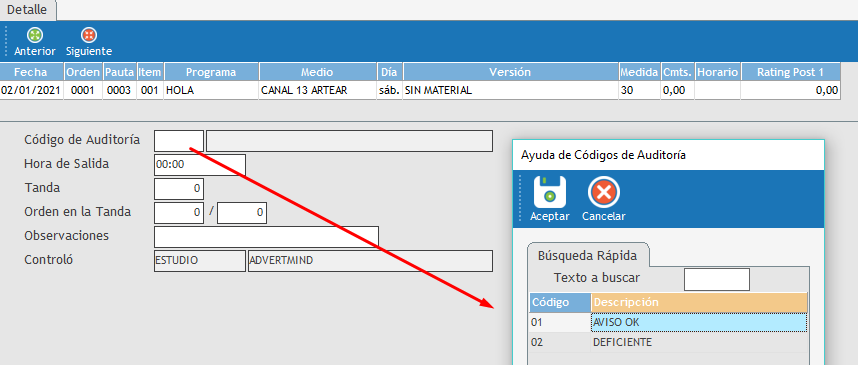 Permite incorporar datos adicionales, como en qué tanda y en qué orden fue emitido el aviso. Sugerencia •Por nuestra parte, sugerimos que, cuando se tiene un detalle de los avisos que NO fueron emitidos, solo se controlen indicando que la salida fue deficiente, esto le brinda al planificador la posibilidad de reprogramar. Por otro lado, con los avisos que no fueron controlados, en el momento del cierre, el sistema pregunta si se desea cerrar la orden y marca a los avisos con un control que nosotros sugerimos que sea OK o emitido. De esta manera no es necesario hacer un control de todos los avisos, sino marcar los no emitidos. •Cuando existe una gran cantidad de avisos, por ejemplo en radio, y no se emite un aviso con una compra rotativa, no es necesario identificar al aviso específico, se puede controlar el aviso en forma masiva indicando que solo uno no corresponde marcar como caído. Para esto, se utiliza el botón superior Resumen, que solicita indiquemos el método de resumen; este puede ser: por medio, por cliente, por programa, por medida o por material. 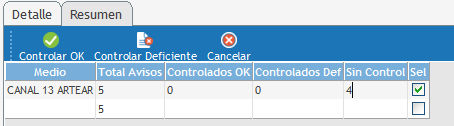 Para ingresar en forma masiva definimos, en la última columna, la cantidad de avisos a controlar, que podemos seleccionar con los botones Controlar Ok o Controlar deficiente. En este caso, nosotros sugerimos ingresar la cantidad de avisos caídos en la columna sin control y presionar el botón Controlar deficientes. El resto de los avisos quedan pendientes de control, que posteriormente se puede presionar Controlar Ok o en el cierre de la orden se marcarán como emitidos Ok.
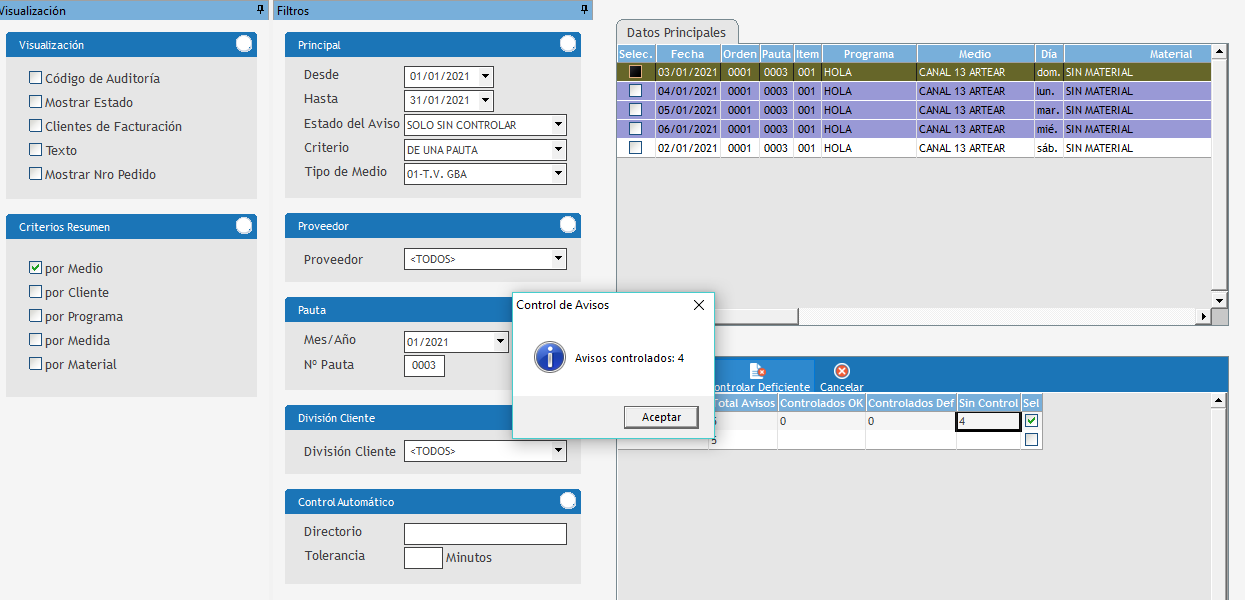 Sobre la izquierda tenemos una barra donde encontramos las referencia sobre el significado de los distintos colores: 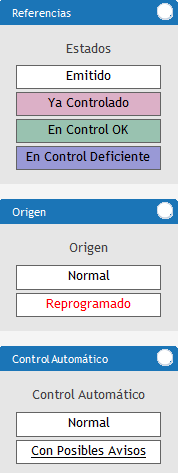 |
 El botón Grabar se habilita luego de presionar "Iniciar". Graba los renglones que fueron controlados en forma manual desde la Solapa Detalle. Luego los datos se reflejan en la solapa Auditoría del plan de medios. Permite Eliminar Control se habilita luego de presionar "Iniciar". Se podrá eliminar el Control de avisos realizado luego de haberlo Grabado. La opción de Imprimir se habilita únicamente cuando se presiona el botón Iniciar. Sirve para imprimir la solapa Datos Principales. Abre una nueva ventana en la cual se deberá seleccionar la Cantidad de Copias a imprimir y seleccionar otras opciones de impresión disponibles. Cancelar: permite finalizar la acción que se está efectuando en ese instante. Exportar: sirve para exportar el reporte a cualquiera de los formatos disponibles en el menú desplegable. Control Automático: el control automático se puede realizar de dos maneras, la Normal o Con Tolerancia. Para utilizar la última se deberá ingresar los minutos de tolerancia en la Solapa Filtros. •Normal: sin tener en cuenta tolerancia. •Con Tolerancia: permite que la hora en la que salió el aviso, este dentro de una tolerancia de X cantidad de minutos (ingresados en la Solapa Filtros) del horario en el que sale el programa, según la pauta. Resumen: este botón se habilita luego de presionar el botón "Iniciar" y se puede usar cuando se seleccionó en la solapa Visualización un Criterio de Resumen. |
Guías de usuario
Controlar Avisos de un Medio de TV utilizando el control automático
Imprimir una Orden de Publicidad
Controlar Avisos de un Medio de TV controlando Aviso por Aviso
Controlar Avisos de un Medio de Radio sin definir horario de emisión
Eliminar control de un aviso de un plan de TV
¿Tienes alguna duda adicional? Puedes contactarte con nosotros a traves de: http://helpdesk.advertmind.com/es/support/home